文章详情页
win11不显示回收站解决方法
浏览:157日期:2023-01-27 14:59:53
对于电脑上的无用文件和垃圾都是全部存在回收站中的,可以很多用户在更新了win11系统之后发现自己的回收站没了,导致无法复原需要的文件,为此我们今天专给大家带来了win11不显示回收站解决方法,快来一起了解一下吧。
win11不显示回收站怎么办1、首先在桌面空白处右击鼠标,在弹出的菜单中选择“个性化”选项。
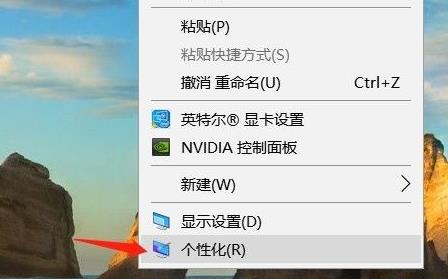
2、选择后,会出现一个设置界面,在设置界面左侧找到主题选项并点击。
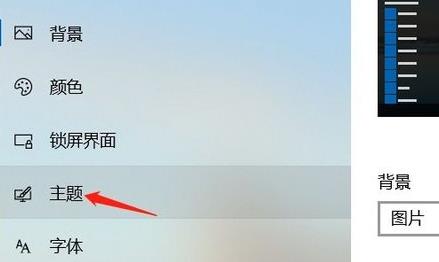
3、点击之后,在右侧往下拉,找到点击“桌面图标设置”选项。
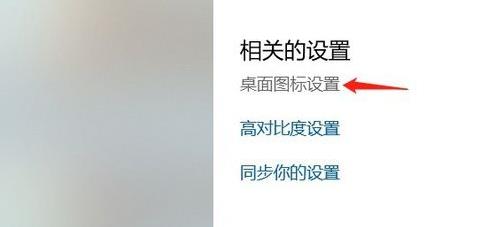
4、点击后就可以看到回收站的选择界面了。
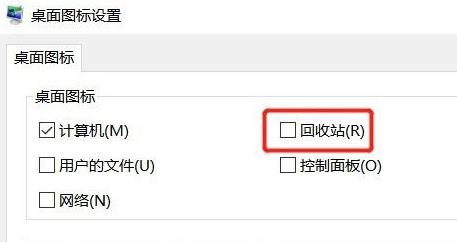
5、勾选回收站,并点击确定即可重现回收站选项。
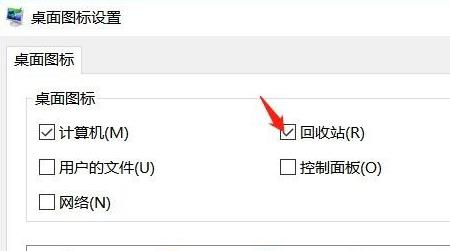
相关文章:Windows11操作系统曝光 | win11系统常见问题汇总
以上就是win11不显示回收站解决方法,如果还有其他的图标不显示也可以用这个方法,想知道更多相关教程还可以收藏好吧啦网。
以上就是win11不显示回收站解决方法的全部内容,望能这篇win11不显示回收站解决方法可以帮助您解决问题,能够解决大家的实际问题是好吧啦网一直努力的方向和目标。
上一条:win11应用磁贴设置颜色方法下一条:鼠标手势关闭方法win11
相关文章:
排行榜

 网公网安备
网公网安备